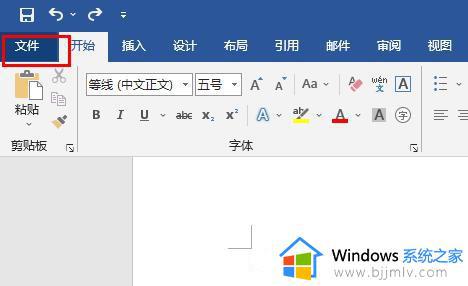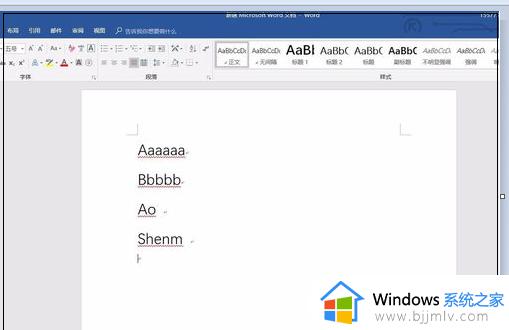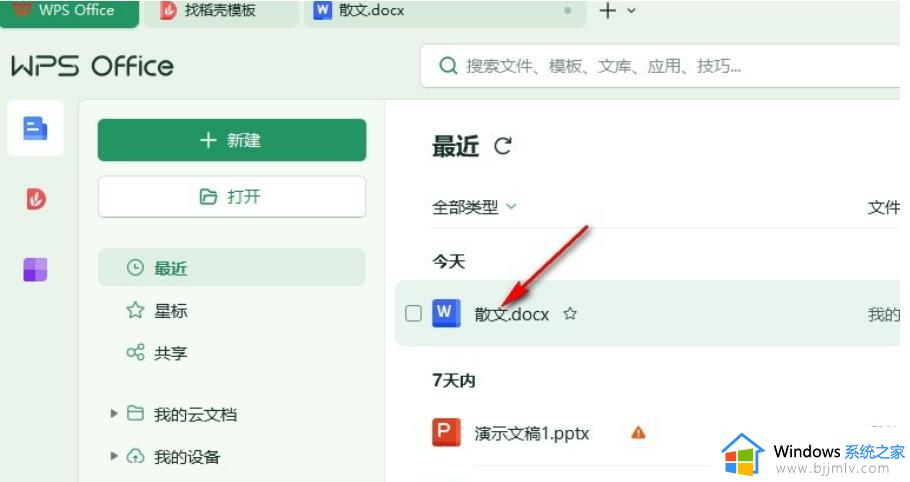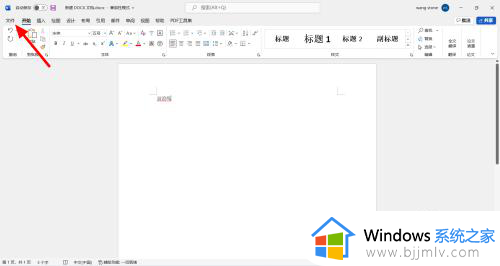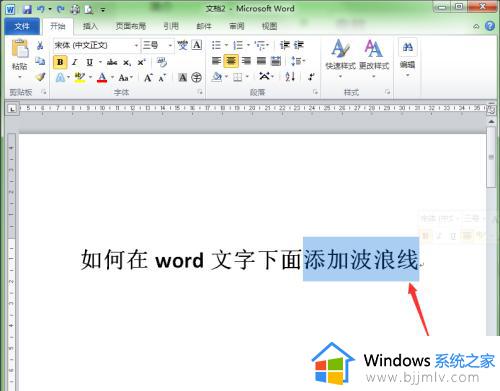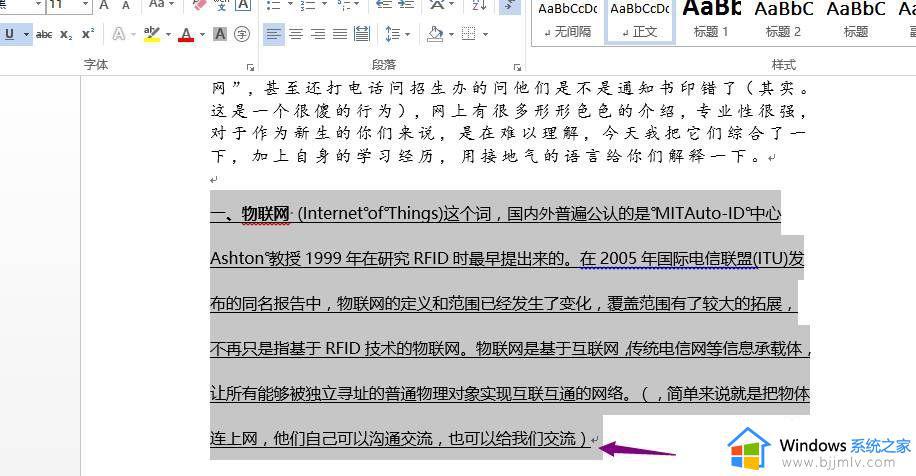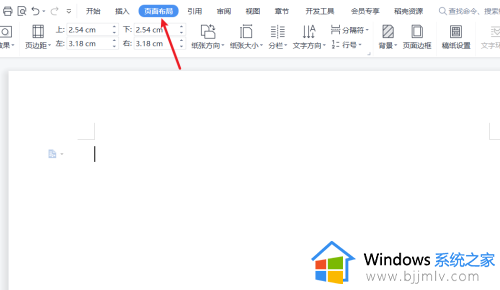word文档有下划线怎么去掉 word文字下面横线如何去掉
更新时间:2023-01-29 11:28:58作者:runxin
相信很多用户在日常办公时也都会用到word工具来编辑文档,功能非常的强大,然而近日有小伙伴却反馈自己在电脑上进行word文档编辑的时候,却遇到了文档中文字下面出现横线的情况,对此word文档有下划线怎么去掉呢?今天小编就来教大家word文字下面横线去掉设置方法。
具体方法:
1.全部选中需要去掉下划线/横线的文字。

2.点击word中的下划线工具(旁边的小箭头可以用来增加不同的下划线样式),添加下划线/横线的文字就会去掉了。
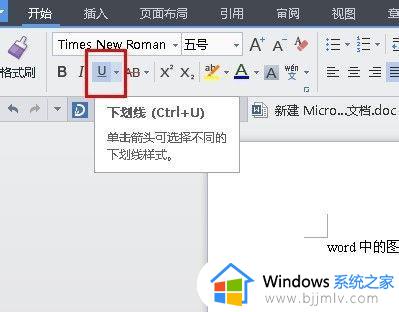
3.在选择下划线工具时,有快捷键提示Ctrl+U,选择文字,按住键盘的Ctrl+U键也可去掉下划线/横线。

上述就是小编告诉大家的word文字下面横线去掉设置方法了,还有不清楚的用户就可以参考一下小编的步骤进行操作,希望能够对大家有所帮助。